今天办公室发生了一件大事,产品资料莫名消失了!
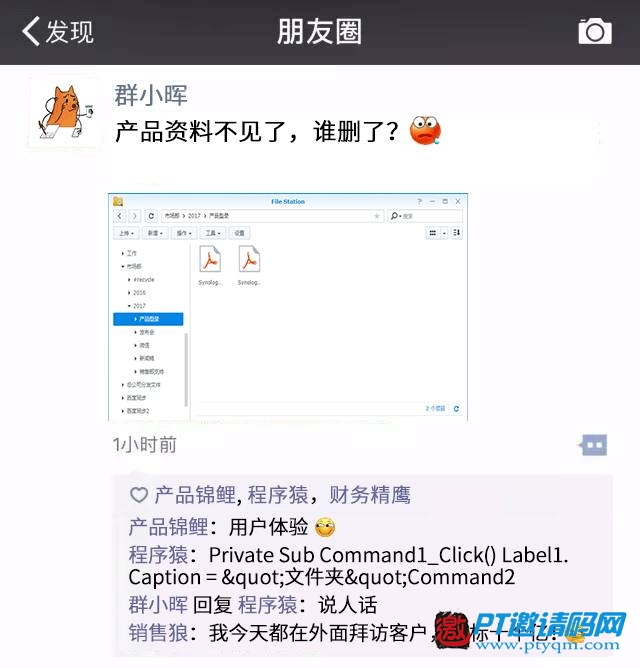
如何找出是谁误删了文件?同事运维狮告诉我他有办法,那就是“日志中心”!DSM的日志中心能够集中管理群晖NAS的各项的活动,例如文件上传、下载或是删除的记录,当特定事件发生时还可以向管理员发送通知,让管理员掌确实握系统状况。
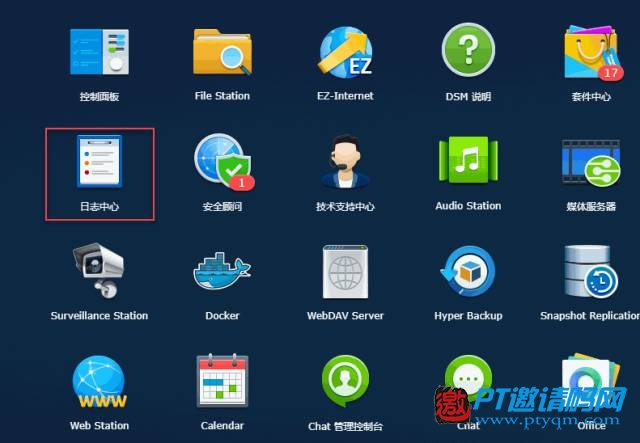
除了基本的文件传输记录之外,在套件中心安装“日志中心”套件之后,管理员还能够使用日志中心的进阶功能——集中记录网络设备的运作状况。
日志对于服务器是至关重要的,就好像日记能够记下每天发生的重要事情,能够帮公司进一步分析服务器是否出现执行错误、异常入侵或是人为造成的干扰。对于需要管理几十台甚至几百台服务器的管理员来说,群晖的日志中心能够大大减少他们的工作量,集中接收来自其他设备的系统日志,让系统管理员在单一界面就能够集中管理多台主机和网络设备的日志。
言归正传,究竟是谁误删了产品资料呢?让我们一起看下去......
幸好在运维狮安装完DSM之后,他就启用了日志服务。
如何启用呢?进入File Station,点击选项卡的“设置”按钮,进入“常规”,勾选“启用File Station日志”。
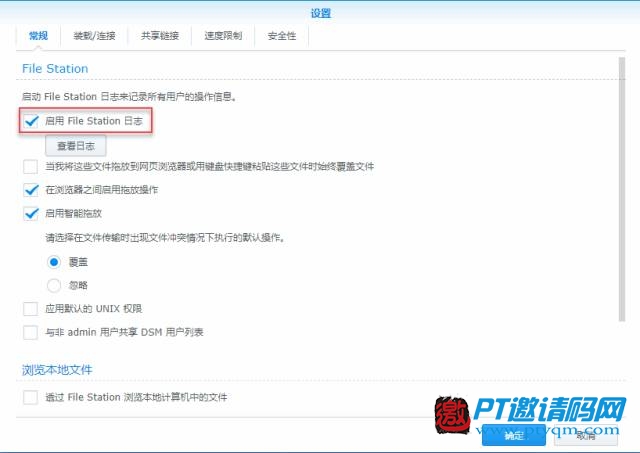
除了File Station之外,如果要管理其他文件传输方式的记录,例如通过电脑、FTP等方式下载、上传文件,进入“控制面板>文件服务”就能开启更多传输日志。
点击“SMB/AFP/NFS”,勾选SMB和AFP服务的“启动传输日志”选项 ↓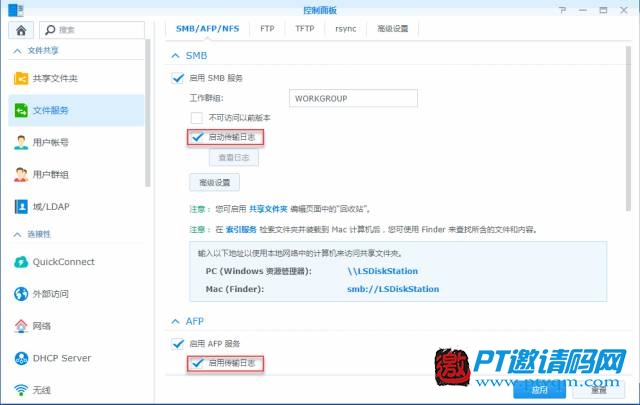
在FTP选项卡中启用FTP服务,并且点击“高级设置>启动FTP文件传输日志" ↓
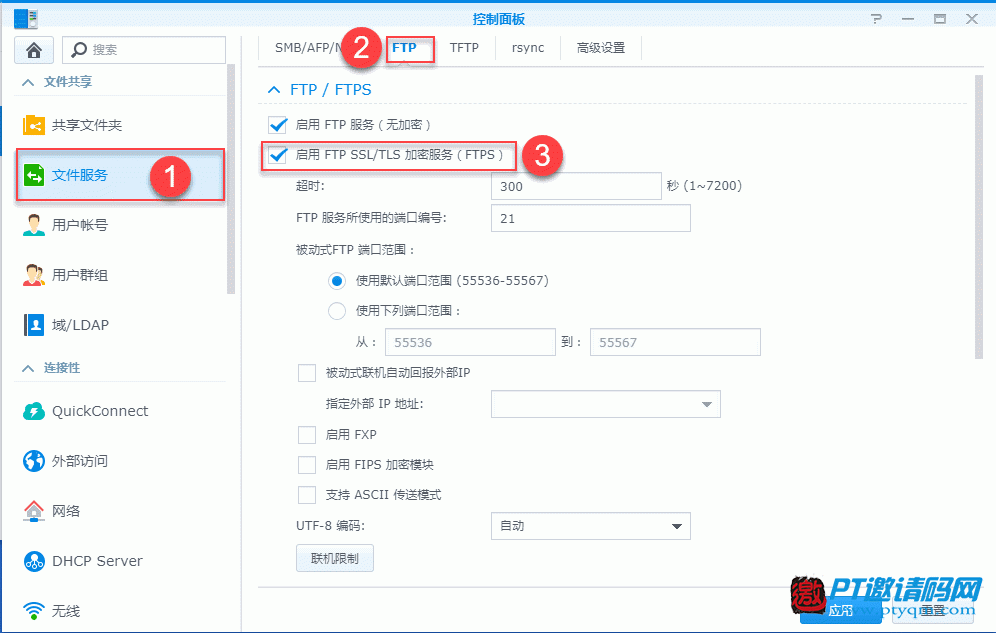
在日志中心的概述页面上,可以查看日志实时活动、最近日志数、日志来源及最近 50 个日志。
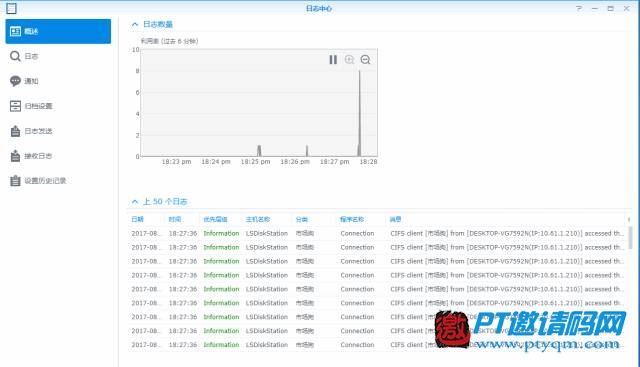
进入日志,就能查看、搜索或是导出日志。搜索工具是重点!通过搜索工具可以帮我们快速查找到想要的系统记录,输入关键字、日期范围等信息来快速找到需要的信息。
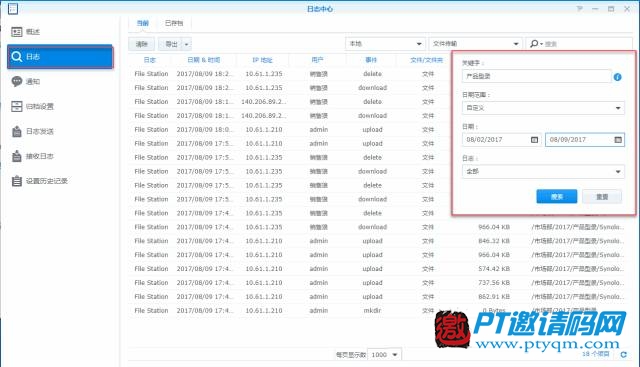
拉出相关的日志记录后,发现原来是销售狼在外面拜访客户时,不小心误删了产品资料。在几点几分删除了哪些文件,日志都详实记录下来了。
![]()
误删文件也不需要担心,只要你有开启共享文件夹的回收站功能,就能找到被删除的文件 ↓
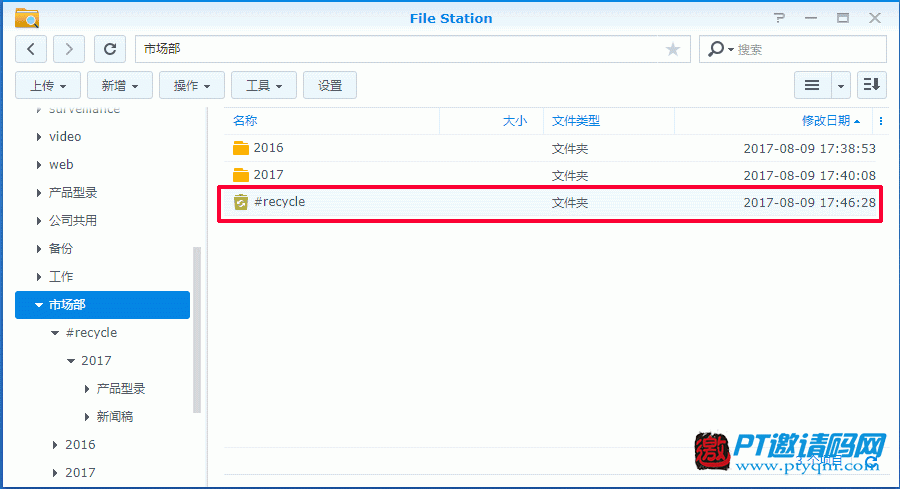
【复习教程:误删NAS文件怎么办?别在线等了,赶紧动起手来!】
如果NAS有快照保护,即使群小晖不是管理员也能够自助还原误删文件。从电脑打开文件夹,按下右键选择“属性",就能看到该文件夹的快照历史版本。选择还原到先前的时间点,就能找回被删除的资料 ↓
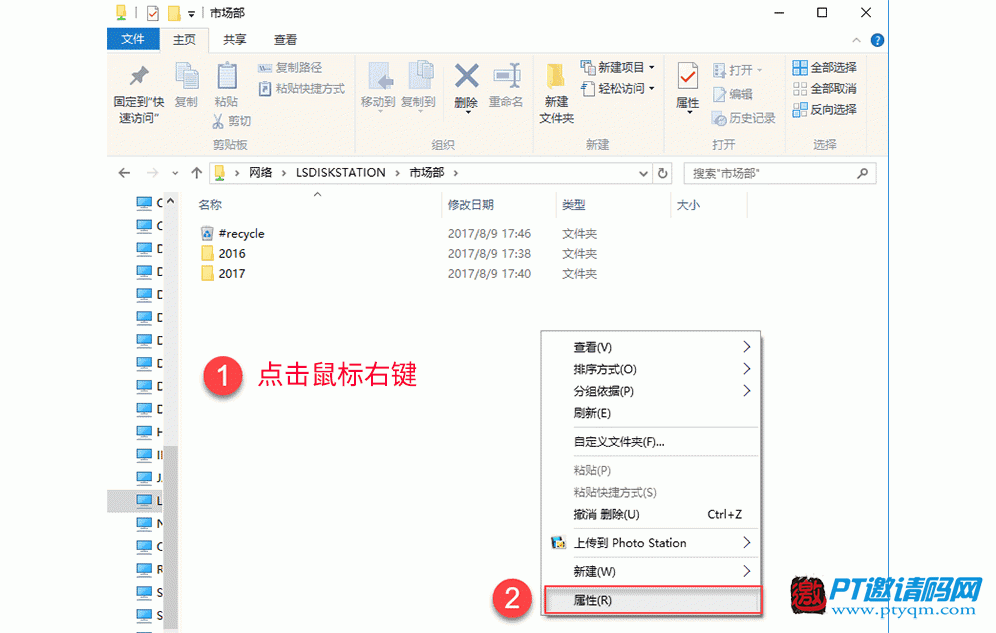
【快照也能够帮你抵御勒索软件,保护数据安全。复习实用帖:勒索软件来袭,如何保护群晖NAS和你的数据?】
你说,我该不该跟销售狼追究他误删资料的事儿呢?
微信扫一扫关注此公众号,
获取PT站注册地址!
















